## 创建站点 以宝塔为例:
1. 解析域名,详情根据不同云服务提供商操作即可,只要解析即将要创建的域名即可,一般解析后10分钟左右生效。
2. 在宝塔上新创建4个静态站点
- 进入宝塔点击左侧网站,点击右侧添加站点,会弹出窗口,请按下图设置
- 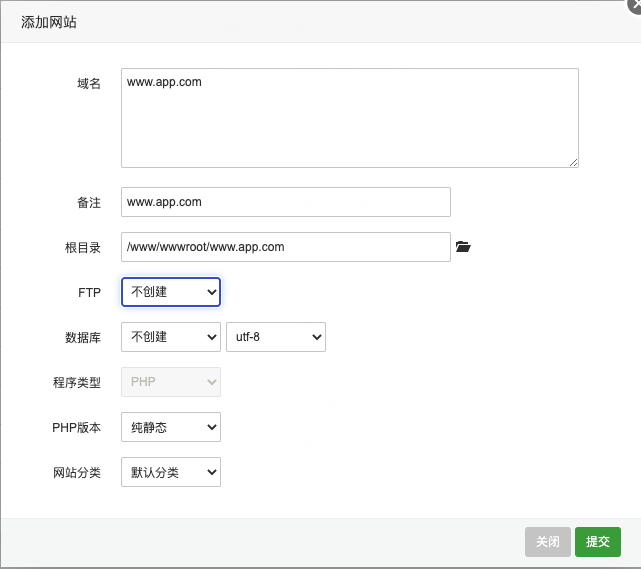
- ftp此处可不创建,如果需要后面可以在ftp模块创建,注意ftp需要开启21端口
- 依照上图创建4个站点
- 站点里填写的域名是上面解析的4个域名,分别要对应好项目文件夹,**(图片访问特殊处理)**
- 设置https证书,宝塔有免费证书可设置,在网站列表
- 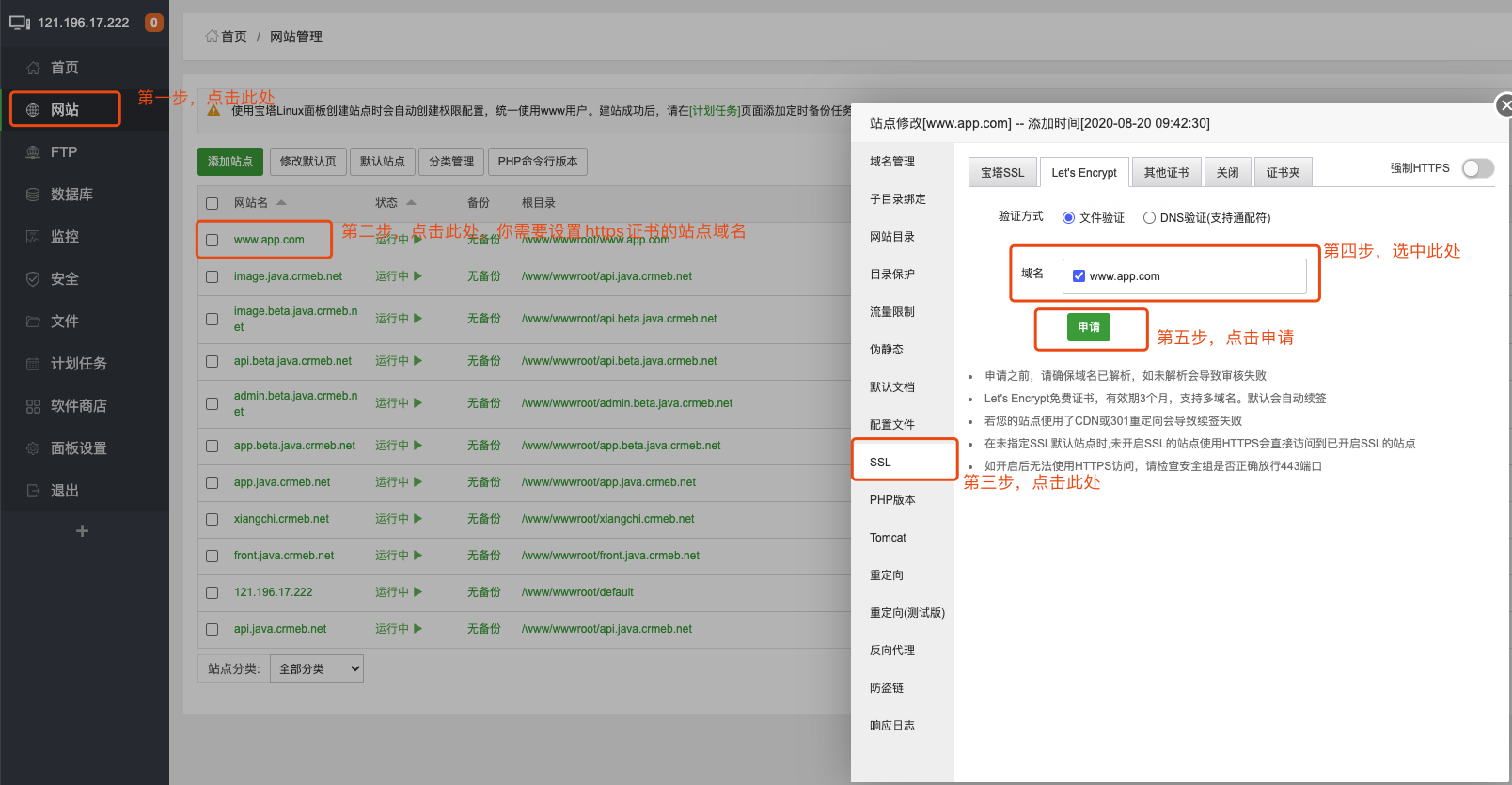
- 点击申请后会弹出窗口,有申请流程提醒,申请成功之后如下图操作,
- 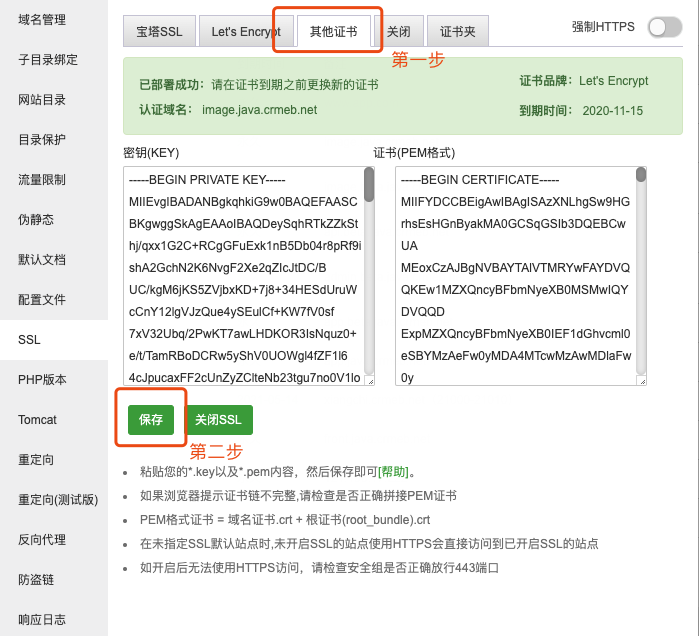
- 站点https证书设置完成
3. Mysql数据库创建(如果对代码足够熟悉,也可以在上一步直接创建数据库)
- 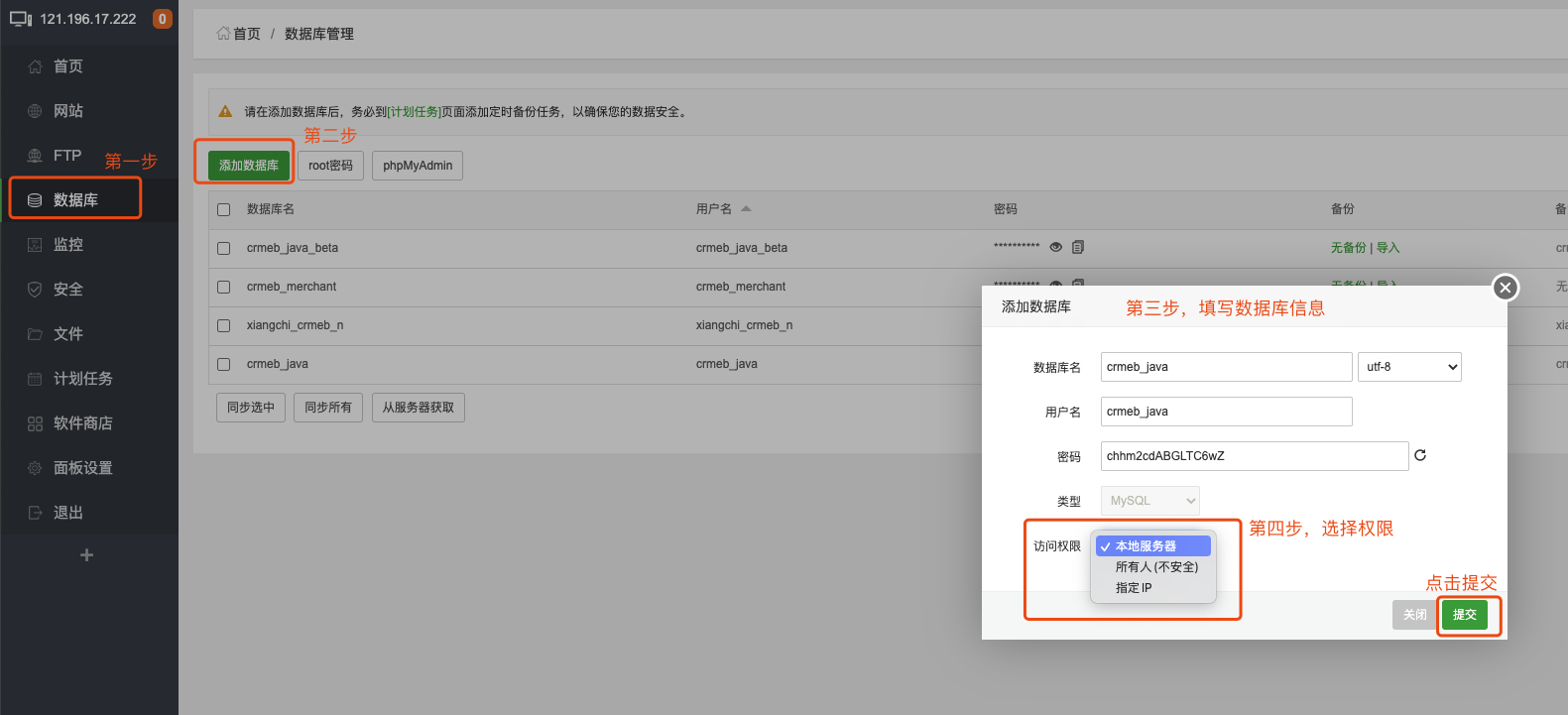
- 选择权限说明
- 本地服务器 ---> 只有线上项目可以访问
- 所有人(不安全) ---> 此设置不安全,尽量不要设置 【首次建议设置,需要导入数据,导入完之后可根据自己需要设置】
- 指定IP ---> 只有指定IP才可以访问
- 如果需要修改数据库相关信息,可看下图
- 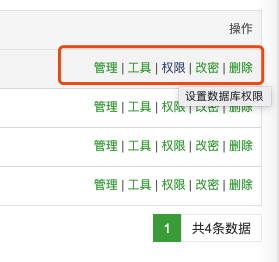
4. ftp创建
- 点击左侧ftp,点击右侧添加,会弹出窗口,请按下图设置
- 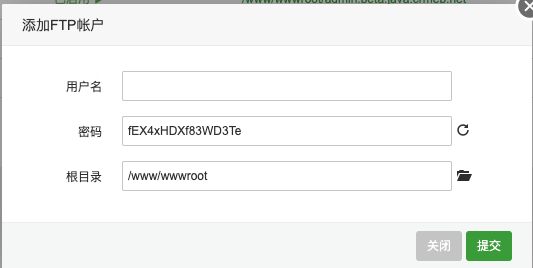
- 根目录指当前ftp账号可访问此目录下的所有文件夹以及文件
7. redis
- 软件商店搜索,常规安装步骤。
8. 端口放行
- 点击左侧安全,点击右侧添加,会弹出窗口,请按下图设置
- 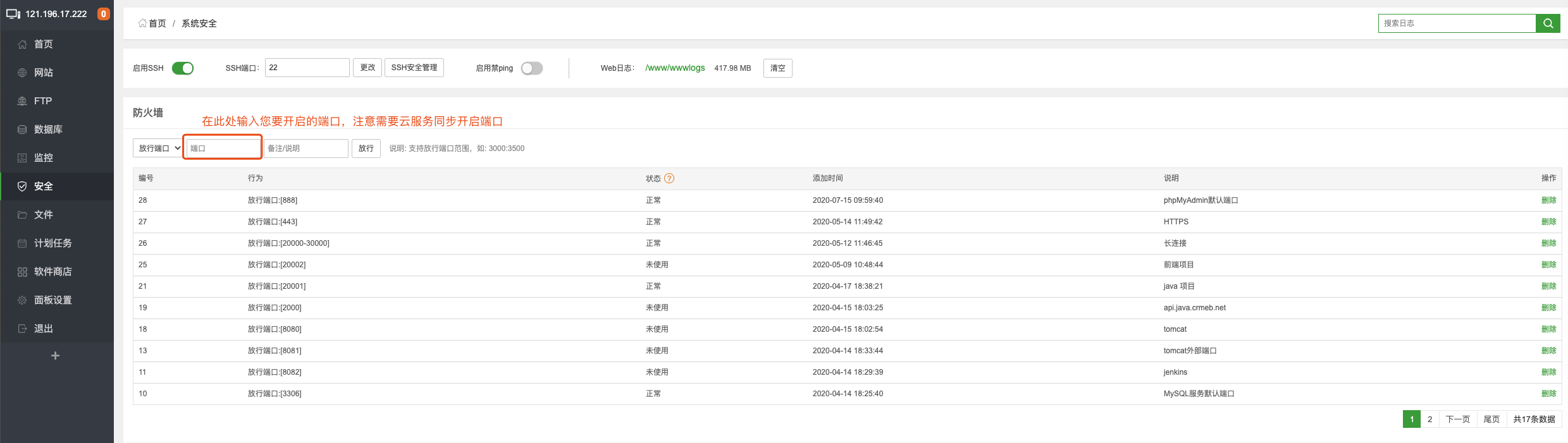
- 图片中每个人可根据自己的实际情况开启端口
- 必须开的端口
- 21 ---> ftp端口
- 22 ---> ssh端口,终端连接服务器使用 【如果打开这个端口,ftp可以不需要打开,很多ssh终端工具自带上传功能,ftp选择ssh连接也可以使用】
- 80 ---> web服务访问端口
- 443 ---> https访问使用端口,也是微信开放平台要求使用,当然https也安全,推荐大家使用
- 3306 ---> 数据库Mysql端口
- 6379 ---> Redis端口
- 20000 ---> Java Api项目监听端口
- 序言
- 快速上手
- 项目架构图
- App功能图
- Admin功能图
- 快速了解
- 快速开始
- 本地开发
- 服务器及系统搭建
- 服务器购买
- 域名购买(已有域名则跳过)
- 域名解析
- 服务器配置
- 宝塔配置
- 创建站点
- 服务部署
- Docker预览
- 新手入门
- 运行项目和打包前准备
- Java项目运行和打包
- VUE WEB PC 管理端运行和打包
- Uniapp 移动端运行和打包
- 第三方
- 客服_腾讯云智服
- 客服_蚂蚁智能客服
- 复制第三方平台商品99API
- 公众号
- 公众号配置
- 公众号开发配置
- 公众号设置菜单
- 公众号设置关键字
- 公众号设置跳转网页
- 公众号设置跳转小程序
- uniapp打包H5、公众号
- 公众号模板消息
- 微信小程序
- 微信平台配置
- CRMEB后台配置
- 微信小程序提交审核
- 微信小程序版本发布
- 微信小程序订阅消息
- 微信小程序客服
- 添加微信交易组件
- 秒杀产品
- 支付
- 微信支付配置
- 微信公众号支付
- 微信小程序支付
- 支付宝支付
- App
- 1、基础配置
- 2、开发调试
- 4、打包上线
- 5、APP打包
- 6、App升级
- 使用说明
- 首页
- 商品分类
- 分类说明
- 分类管理
- 普通产品
- 发布商品
- 商品规格
- 商品评价
- 前台页面
- 产品详情
- 产品热门搜索
- 营销
- 优惠券
- 发布优惠券
- 领取及使用
- 积分
- 积分设置
- 积分来源
- 积分使用
- 秒杀配置维护
- 秒杀商品维护
- 砍价管理
- 砍价规则
- 砍价活动
- 拼团管理
- 拼团规则
- 拼团活动
- 视频号管理
- 草稿列表
- 一号通
- 商品列表
- 微信视频号直播
- 分销
- 分销配置
- 分销规则说明
- 分销员管理
- 提现
- 佣金提现
- 发起提现
- 后台审核
- 本地存储
- 会员等级
- 七牛云存储
- 等级说明
- 腾讯云存储
- 文章管理
- 阿里云存储
- 文章界面
- 发布文章
- 订单管理
- 后台订单处理
- 订单退款
- 订单打印
- 账户管理
- 账号信息
- 账户资金
- 邮费说明
- 邮费组成
- 商城运费设置
- 运费模板
- 设置
- 系统配置
- 商品采集
- 物流查询
- 电子面单
- 短信
- 管理权限
- 身份管理
- 管理员列表
- 权限管理
- 物流配置
- 文件上传配置
- 提货点
- 设置提货点
- 核销员
- 核销订单
- 页面管理
- 一键换色
- 页面设计
- 第三方接口设置
- 物流查询
- 库存说明
- 统计管理
- 首页看板
- 商品统计
- 用户统计
- 交易统计
- 常见问题
- 服务器配置相关
- 宝塔redis设置密码
- 前端项目部署在一个nginx下通过目录访问
- java项目常见问题
- Swagger 后台 API 文档
- Java项目日志
- start.sh启动报错
- 退款问题
- win服务出现乱码问题
- WEB PC 管理端常见问题
- WEB PC页面刷新和富文本上传图片404
- npm镜像问题
- 测试环境微信授权弹出提示框
- 文件上传
- 后台管理系统登录问题
- 后台核销人员通过移动端核销订单
- npm install github出错暴力解决(仅限此项目)
- 运费模板查询出错
- 取消掉粒子效果
- 素材提供
- 移动端相关问题
- 微信开发工具上传代码超包
- 支付成功但订单显示失败
- 移动端刷新404
- 小程序生成推二维码失败
- 图片问题
- 图片素材导入
- 一键换色
- 源码问题
- 代码怎么下载和更新
- 1.3.7更新
- 支付相关
- 商户平台添加支付授权目录
- 业务常见问题
- 版权
- 移动端基本介绍
- 首页
- 分类页
- 个人中心
- WEB PC 管理端基本介绍
- 后台前端目录结构
- 前端开发配置
- 前端配置说明
- 前端添加页面
- 前端引用组件
- 前端构建和发布
- 技术文档
- 配置
- 目录结构
- 项目
- Crmeb
- 移动端
- PC后台
- 开发规范
- 数据字典
- 任务
- 组合数据
- 后台表单说明
- 拦截器
- 过滤器
- MyBatis-Plus
- 无限级分类设计
- 分页配置
- 必看内容
- 七牛云
- 本地存储
- 七牛云存储
- 腾讯云存储
- 阿里云存储
- 附录
- 视频教程
- Java 后台程序
- WEB PC 管理端
- Uniapp 移动端
- 二开锦囊
- 集成第三方SDK
- 阿里
- 短信
